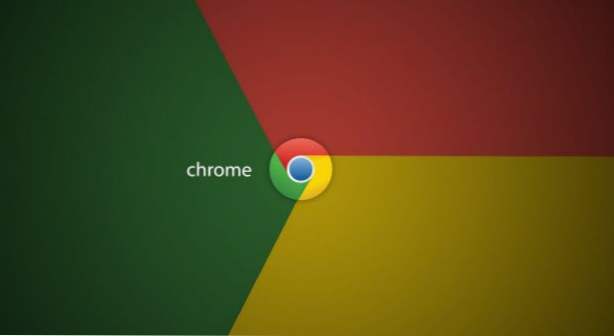
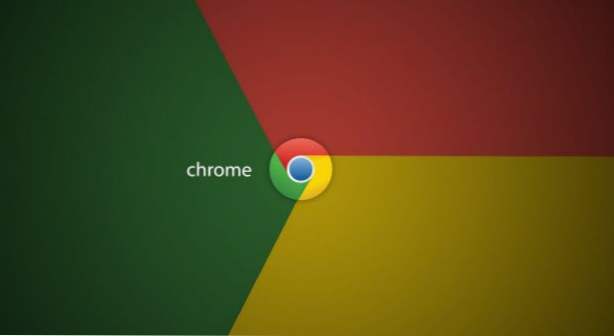
Se il tuo browser Chrome ha funzionato di recente e non riesci a capire perché, potrebbe essere una buona idea ripristinare il browser allo stato predefinito.
Avviso: anche se non è necessario disinstallare e installare nuovamente manualmente il browser per risolvere i problemi, il ripristino delle impostazioni predefinite di Chrome comporta la cancellazione di tutte le impostazioni personalizzate e della maggior parte dei dati. Considera l'utilizzo di questa soluzione solo come ultima risorsa quando non riesci a capire quale sia la causa dei problemi.
Per evitare di dover riconfigurare il browser dopo il ripristino, è consigliabile utilizzare la funzione di sincronizzazione per sincronizzare le impostazioni con il proprio account.
1. Lancio Google Chrome dal tuo desktop.
2. Una volta avviato Chrome, fai clic sull'icona del menu in alto a destra sullo schermo e scegli impostazioni dalla lista.

3. Nel impostazioni scheda, scorrere verso il basso e fare clic su Mostra impostazioni avanzate… collegamento. Espanderà la lista per mostrare più opzioni.

4. Continuare a scorrere verso il basso fino a trovare il Ripristina le impostazioni del browser opzione. Fai clic sul pulsante per ripristinare Chrome allo stato predefinito.
Quando reimposti Chrome allo stato predefinito, verranno cancellati la home page, la nuova scheda, il motore di ricerca personalizzato e le schede aggiunti. Le estensioni installate saranno disabilitate. Il ripristino cancellerà anche tutti i dati temporanei e memorizzati nella cache come i cookie o i dati specifici del sito web dal tuo disco rigido.
Fai attenzione e usa la funzione di ripristino solo se è l'unico modo per risolvere il problema. Potrebbe essere necessario molto tempo per riconfigurare il browser in base alle proprie esigenze.

5. Quando viene visualizzato il messaggio di conferma, fare clic su Reset pulsante. Facoltativamente, puoi inviare le impostazioni correnti del browser al team di Chrome per aiutare il processo di sviluppo. Se non vuoi farlo, deseleziona l'opzione.

6. Una volta ripristinato completamente Chrome, il browser si riavvierà da solo e ti consentirà di utilizzarlo normalmente. Inoltre, ricorda di abilitare le estensioni personalizzate in Impostazioni -> Strumenti -> Estensioni.

